
AI 形式で保存するときに Word グラフィックスの高品質を維持するにはどうすればよいですか? Microsoft Word を使用してグラフィックを描画し、AI 形式で保存するときに、グラフィックの品質が低下するという問題が発生したことがあります。 PHP エディター Apple は、Word グラフィックスを AI 形式で保存する際に、そのグラフィックスの高精度と編集可能性を維持するのに役立つ実用的な方法を紹介します。この問題を解決するための詳細な手順とヒントを読んでください。
1. Wordで好きな絵を描き、それをすべて選択して組み合わせます。
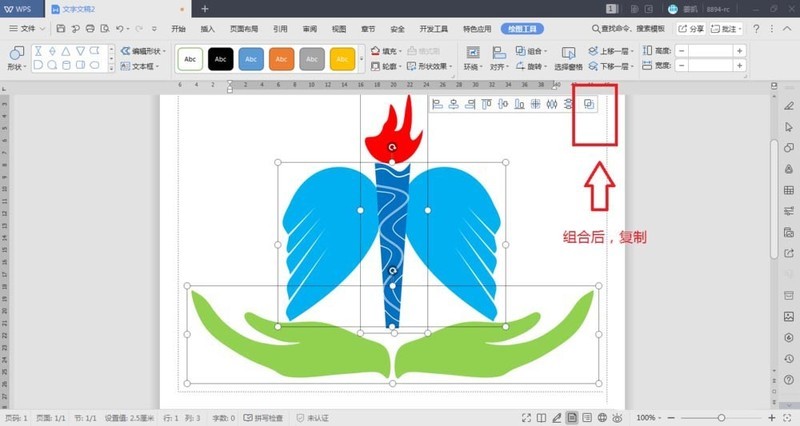
2. Adobe Illustrator CS6 を開いて、新しいキャンバスを作成します。
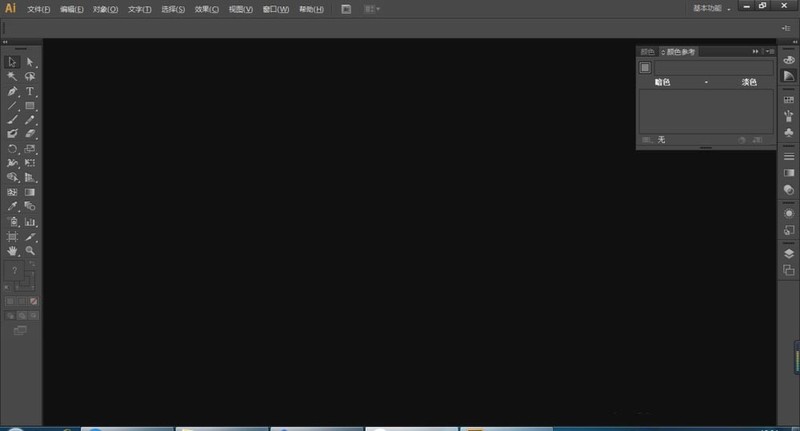
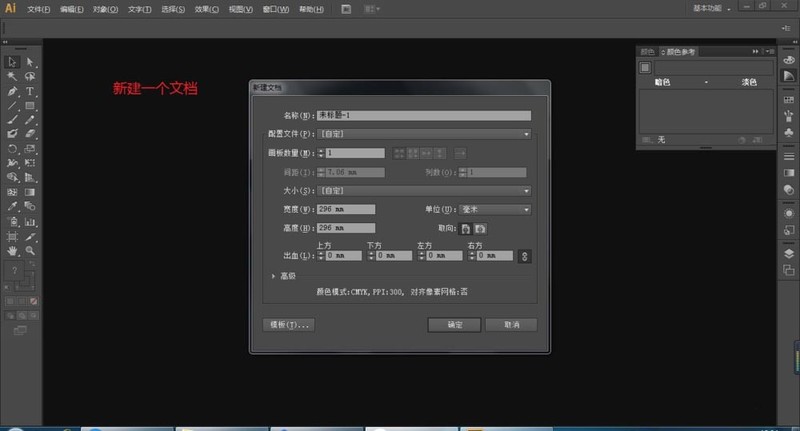
3. Word インターフェイスに切り替え、結合した画像を選択し、Ctrl+C を押します (つまり、この画像をコピーします)。
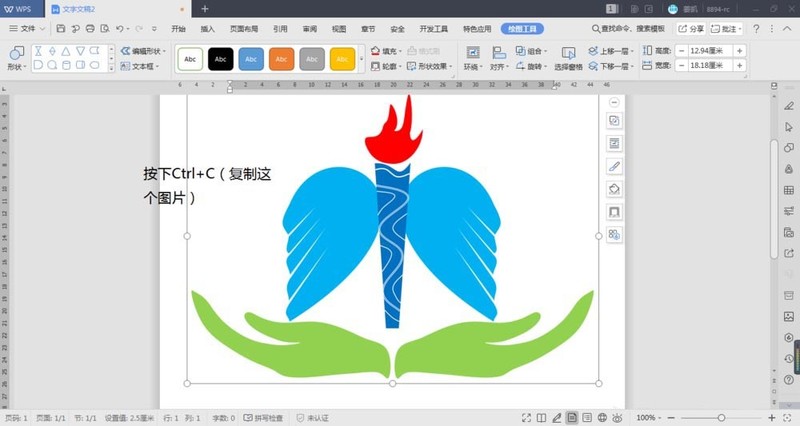
4. 次に、Adobe Illustrator CS6 の作業インターフェイスに切り替え、Ctrl+V キーを押します (つまり、貼り付け)。このとき、ワード画像が Adobe Illustrator CS6 の作業インターフェイスに貼り付けられます。
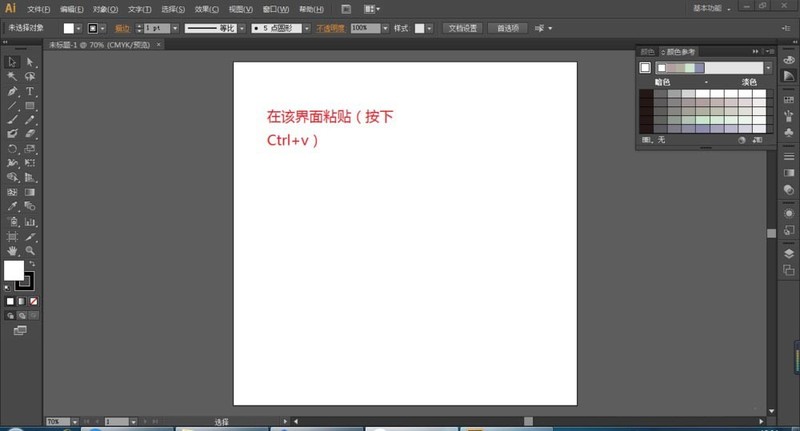
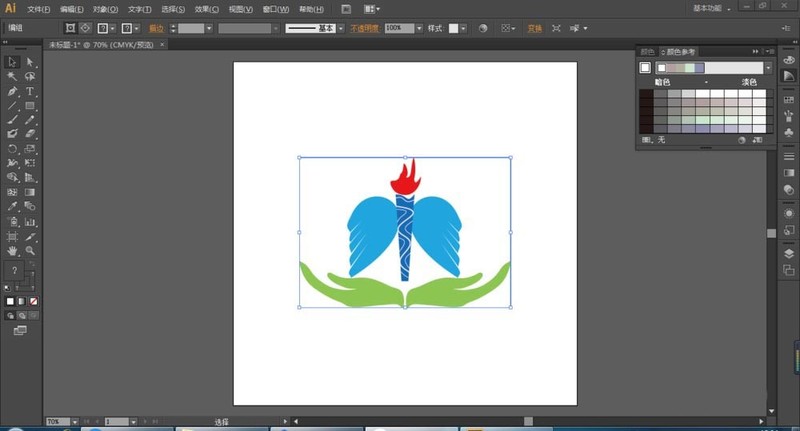
5. 次のステップでは、[スタート] をクリックし、[名前を付けて保存] を選択し、[保存] をクリックします。現時点では、他の人がAIソフトウェアを使用して、貼り付けた画像を変更することもできます。

以上がWordで描いたグラフィックを形式で保存してAIで開く方法の詳細内容です。詳細については、PHP 中国語 Web サイトの他の関連記事を参照してください。